Ar galiu naudoti „Recuva“ savo „Mac“?

Recuva visada buvo žinoma kaip viena geriausių galimų duomenų atkūrimo programinės įrangos... Bet ar ji gali veikti, jei naudoju Mac kompiuterį?
Paprastas atsakymas yra NE. Šiuo metu nėra jokios „Recuva“ versijos, skirtos „Mac“ kompiuteriams. Ši programinė įranga skirta dirbti su Windows operacinėmis sistemomis ir neturi Mac atitikmens.
Tačiau yra keletas dalykų, kuriuos galite padaryti, jei naudojate „Mac“ ir norite atkurti duomenis. Viena iš galimybių yra naudoti kitą duomenų atkūrimo programą, suderinamą su „Mac“ kompiuteriais.
Nors „Recuva“ negali būti „Mac“ naudotojų pasirinkimas, vis tiek yra daugybė kitų puikūs duomenų atkūrimo įrankiai galima atlikti darbą, įskaitant:
- „Stellar Data Recovery“, skirta „Mac“.
- 4DDiG Mac duomenų atkūrimas
- Atkurti, skirta „Mac“.
- „EaseUS“ duomenų atkūrimo vedlys, skirtas „Mac“.
Visi jie yra suderinami su „MacOS“ operacine sistema ir gali padėti susigrąžinti duomenis, net jei jie buvo ištrinti iš šiukšliadėžės.
Nesvarbu, kokią programą pasirinksite, svarbu atminti, kad kuo anksčiau pradėsite duomenų atkūrimo procesą, tuo didesnė tikimybė, kad pasiseks.
Bet palauk! Prieš bandydami bet kurią iš šių programų, pirmiausia naudokite „Time Machine“, kuri yra „Apple“ integruota duomenų atsarginių kopijų kūrimo programinė įranga. „Time Machine“ gali padėti atkurti ištrintus failus ar aplankus, jei iš anksto buvo sukurtos jų atsarginės kopijos.
Laiko mašina yra jūsų pirmoji gynybos linija nuo duomenų praradimo
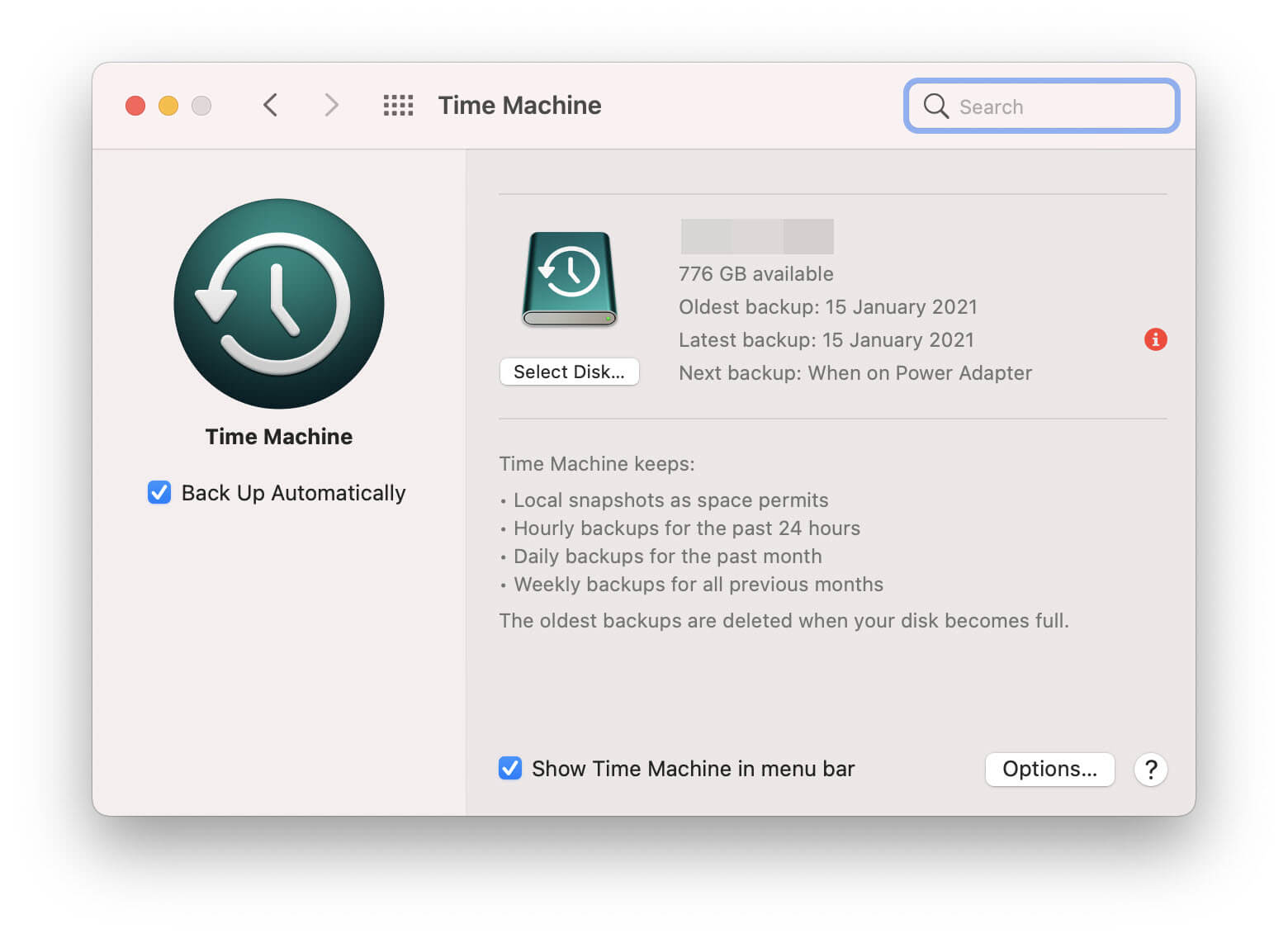
„Mac“ kompiuteryje pirmas dalykas, kurį turėtumėte padaryti bandydami atkurti prarastus duomenis, yra patikrinti „Time Machine“. „Time Machine“ yra su kiekvienu „Mac“ nuo 2007 m. „OS X Leopard“ ir buvo sukurta siekiant padėti atkurti failus, kurie buvo pakeisti arba netyčia ištrinti, taip pat tuos, kurie buvo prarasti dėl sistemos gedimo ar viruso užkrėtimo.
Jis reguliariai kuria jūsų kompiuterio, įskaitant programas, nuotraukas, dokumentus ir visos sistemos atsargines kopijas. Galite ne tik atkurti ankstesnę „Mac“ būseną su nepažeistais duomenimis, bet ir pasirinkti atkurti tik tam tikrą istorinę failo versiją, o tai tikrai naudinga, jei netyčia ką nors išsaugojote arba atlikote pakeitimus. tu nenorėjai.
Skamba puikiai! Taip, bet norint, kad „Time Machine“ galėtų jums padėti, turite ją įjungti ir sukonfigūruoti, kol jums jos iš tikrųjų prireiks, nes kitaip neturės jokių atsarginių kopijų.
Jei reguliariai kuriate atsargines kopijas naudodami išorinį standųjį diską ar kitą įrenginį, o mygtukas „Kurti atsarginę kopiją automatiškai“ visada buvo įjungtas, turėsite gerą galimybę atkurti duomenis. Net jei išorinis atsarginis diskas nepasiekiamas arba sugadintas, jūs vis tiek turėsite dalį savo duomenų dėl „Time Machine“ funkcijos „Vietinės momentinės nuotraukos, kiek vietos leidžia“. Vietinės momentinės nuotraukos reiškia, kad naujausias atsargines kopijas galite išsaugoti jūsų Mac kompiuteryje, o ne reikalauti, kad jos būtų saugomos išoriniame standžiajame diske.
Norėdami sužinoti, ar turite vietinių momentinių nuotraukų,
- Eikite į „Time Machine“ nuostatų sritį „Sistemos nuostatos“ ir pažymėkite langelį „Rodyti laiko mašiną meniu juostoje“.

- Viršutiniame dešiniajame ekrano kampe atsiras mažytė laikrodžio piktograma; spustelėkite jį ir pasirinkite „Įvesti laiko mašiną“.
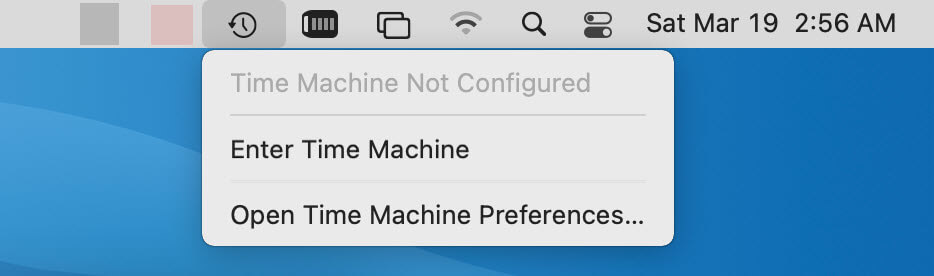
- Pasirodžiusiame lange galite naršyti atsargines kopijas pagal datą ir laiką, kad surastumėte tą, kurioje yra failai.
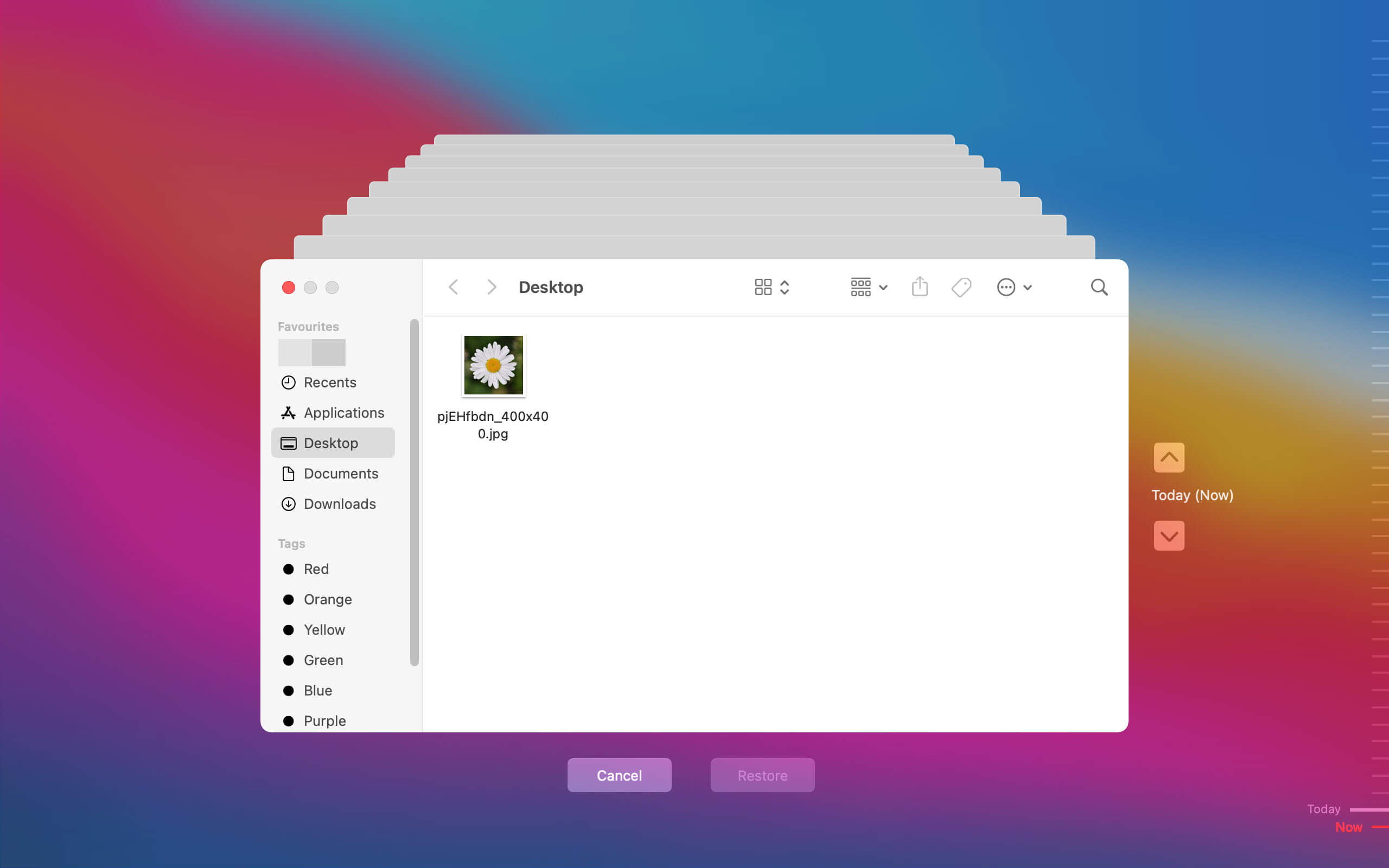
- Suradę ieškomą atsarginę kopiją, tiesiog spustelėkite mygtuką „Atkurti“, kad ji būtų nukopijuota atgal į pradinę vietą.
Jei vietinės momentinės nuotraukos neduoda to, ko jums reikia, prijunkite išorinį atsarginį diską, kad gautumėte daugiau. Visada naudinga turėti atsarginę „Mac“ kopiją.
Tačiau žiauri realybė yra ta, kad kartais laiko mašina sugenda. Atsarginės kopijos gali būti nekurtos kurį laiką arba atsarginių kopijų diskas gali būti sugadintas, todėl negalėsite pasiekti atsarginių kopijų. Jei taip yra ir įstrigote be „Time Machine“ atsarginės kopijos, kuria galėtumėte pasikliauti, gali tekti kreiptis į vieną iš anksčiau paminėtų duomenų atkūrimo programų.
Geriausia „Recuva“ alternatyva „Mac“ kompiuteriui, kai „Time Machine“ nepasisekė
Kai „Time Machine“ negali padėti, kitas geriausias dalykas yra naudoti vieną iš daugelio duomenų atkūrimo programų.
Svarbu atminti, kad turėtumėte nustoti rašyti arba išsaugoti naujus duomenis diske, iš kurio bandote atkurti duomenis. Kuo daugiau naudosite diską, tuo didesnė tikimybė, kad perrašysite ištrintus failus ir padarysite juos neatkuriami.
Yra daug „Mac“ duomenų atkūrimo programų, tačiau rekomenduojame naudoti
Žvaigždžių duomenų atkūrimas
nes tai vienas iš išsamiausių ir patogiausių variantų. Ji siūlo lengvai naudojamą ir intuityvią sąsają, taip pat daugybę funkcijų, kurios leidžia lengvai atkurti prarastus duomenis.
Stellar Data Recovery Professional Edition atsisiųsti nemokamai
Net jei nesate ypač išmanantis technologijas, „Stellar“ yra puikus pasirinkimas, nes norint jį naudoti efektyviai nereikia jokių specialių įgūdžių ar žinių. Tiesiog paleiskite programą ir vykdykite ekrane pateikiamas instrukcijas – tai tikrai taip paprasta.
Įdiegę ir paleidę Žvaigždžių duomenų atkūrimas , jums bus pateikta įvairių tipų laikmenos, iš kurių galėsite pasirinkti, taip pat diskų ir įrenginių, kuriuose galima nuskaityti, ar nėra prarastų duomenų, sąrašas. Pasirinkite diską, kuriame yra prarastų duomenų, ir spustelėkite „Nuskaityti“.
Dabar programa nuskaitys pasirinktą diską, ar nėra atkuriamų failų. Šis procesas gali užtrukti, priklausomai nuo disko dydžio ir duomenų, kuriuos reikia nuskaityti, kiekio.
Kai nuskaitymas bus baigtas, bus rodomas visų atkuriamų failų sąrašas. Galite peržiūrėti daugelio tipų failus, įskaitant nuotraukas, vaizdo įrašus ir dokumentus, kad patikrintumėte, ar jie tikrai yra tie, kurių ieškote. Kai įsitikinsite, kad atkurti duomenys yra tai, ko jums reikia, tiesiog spustelėkite „Atkurti“, kad jie būtų išsaugoti jūsų pasirinktoje vietoje.
„Stellar Data Recovery“ galima naudoti tiek „Mac“, tiek „Windows“, todėl kad ir kokia būtų jūsų kompiuterio operacinė sistema, galite ją naudoti norėdami lengvai atkurti prarastus duomenis.
„Mac“ sistemoje „Stellar“ pateikia keturis leidimus (kurie yra Standartinis , Profesionalus , Premium , ir Technikas ), kiekvienas turi nemokamą bandomąją versiją, kad galėtumėte išbandyti programą prieš nuspręsdami ją įsigyti. Tai puikus būdas sužinoti, kaip lengva juo naudotis ir ar pavyks atkurti reikiamus duomenis.
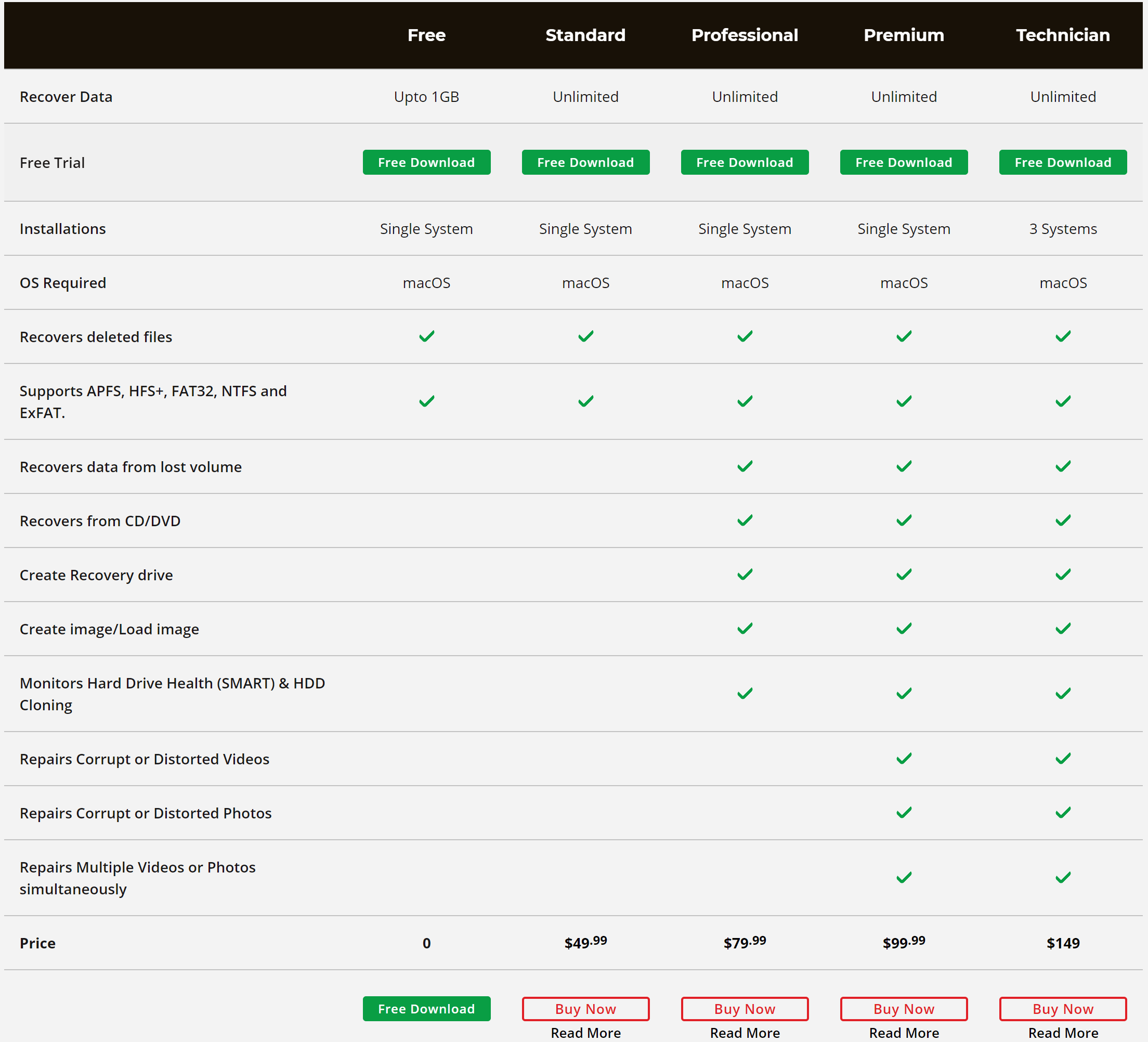
Kaip visada, rekomenduojame reguliariai kurti atsargines duomenų kopijas, kad nereikėtų pasikliauti duomenų atkūrimo programomis. „Time Machine“ yra puikus įrankis tam, bet jei neturite atsarginės kopijos, „Stellar“ yra kitas geriausias dalykas.






